En este documento, se describe cómo agrupar y ver entradas de registro en un formato "superior-subordinado" con el Explorador de registros. Por lo general, cuando escribes entradas de registro en
Cloud Logging, cada entrada de registro aparece por separado y sin correlación. Sin embargo, puedes agrupar o correlacionar tus entradas de registro con el campo trace en el objeto LogEntry.
Cuando correlacionas entradas de registro, puedes ver una entrada de registro superior con varias entradas de registro secundarias en el Explorador de registros.
Configura entradas de registro correlacionadas
Para configurar entradas de registro correlacionadas, puedes propagar el campo trace de forma manual o, con las bibliotecas cliente de Google, puedes instrumentar tu aplicación para enviar seguimientos a Cloud Trace. Las siguientes configuraciones capturan automáticamente tus datos de seguimiento:
Entorno estándar de App Engine
Funciones de Cloud Run y Cloud Run
Si quieres obtener información para instrumentar tu aplicación y recopilar datos de seguimiento, consulta Descripción general de la instrumentación para Cloud Trace.
Para que el Explorador de registros correlacione una colección de entradas de registro, estas deben cumplir con los siguientes requisitos:
El campo
traceen el objetoLogEntryse establece en una cadena con el siguiente formato:projects/PROJECT_ID/traces/TRACE_IDEn el que PROJECT_ID es el ID de tu Google Cloud proyecto y TRACE_ID es el identificador de seguimiento.
Los campos
traceen las entradas de registro son los mismos.Cada entrada de registro pertenece a un registro único. Es decir, el valor de los campos
logNamedebe ser diferente.
Visualiza las entradas de registro correlacionadas en el Explorador de registros
Para ver las entradas de registro secundarias correlacionadas con una entrada de registro superior que estás viendo en el Explorador de registros, expande la entrada de registro.
Por ejemplo, para mostrar tu entrada de registro de solicitud de App Engine y las entradas de registro de la aplicación, haz lo siguiente:
-
En la consola de Google Cloud , ve a la página Explorador de registros.
Si usas la barra de búsqueda para encontrar esta página, selecciona el resultado cuyo subtítulo es Logging.
En el menú desplegable Recurso, selecciona Aplicación en GAE.
En el menú desplegable Nombre del registro, selecciona
request_log.En el panel Resultados de la consulta, para expandir una entrada de registro, haz clic en chevron_right Expandir.
Las entradas del registro de la aplicación correlacionadas con la entrada del registro de solicitudes se anidan en la entrada del registro de solicitudes:
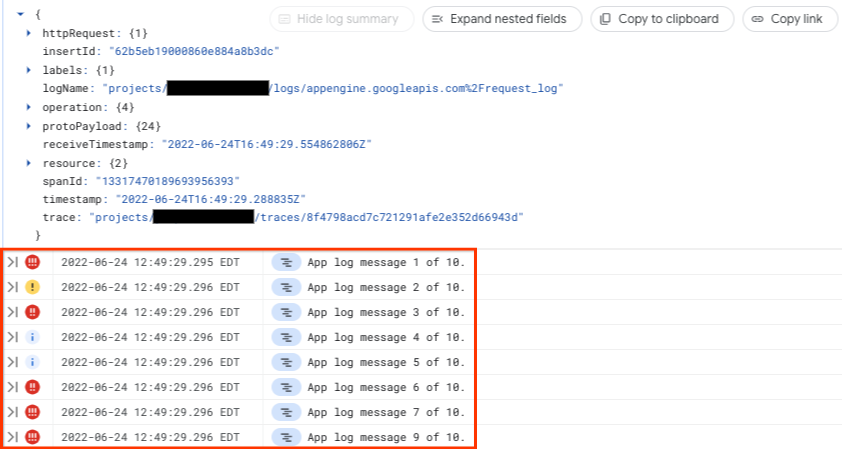
En la captura de pantalla anterior, la entrada de registro superior tiene 10 entradas de registro secundarias. Puedes expandir estas entradas de registro secundarias para ver sus detalles.
Busca entradas de registro correlacionadas
La búsqueda correlacionada te permite buscar entradas de registro superiores y secundarias con una consulta. El resultado de la búsqueda es una lista de entradas de registro superiores que coinciden con la consulta en las entradas de registro superiores o secundarias. Por ejemplo, para buscar la cadena "app log message" en las entradas de registro secundarias y principales, haz lo siguiente:
-
En la consola de Google Cloud , ve a la página Explorador de registros.
Si usas la barra de búsqueda para encontrar esta página, selecciona el resultado cuyo subtítulo es Logging.
Ingresa
"app log message" en el campo de búsqueda y haz clic en Ejecutar consulta. Las entradas de registro secundarias que contienen "mensaje de registro de la app" se enumeran en el panel Resultados de la consulta.En el panel Resultados de la consulta, haz clic en Correlacionar por y selecciona un registro superior. Para ver los registros de solicitud de App Engine, selecciona
request_logy haz clic en Aplicar.En el panel Resultados de la consulta, se enumeran todas las entradas de registro superiores que contienen la cadena
"app log message"o que tienen un elemento secundario que contiene la cadena.Para ver las entradas de registro secundarias anidadas, expande la entrada de registro superior. Para ello, haz clic en chevron_right Expandir.
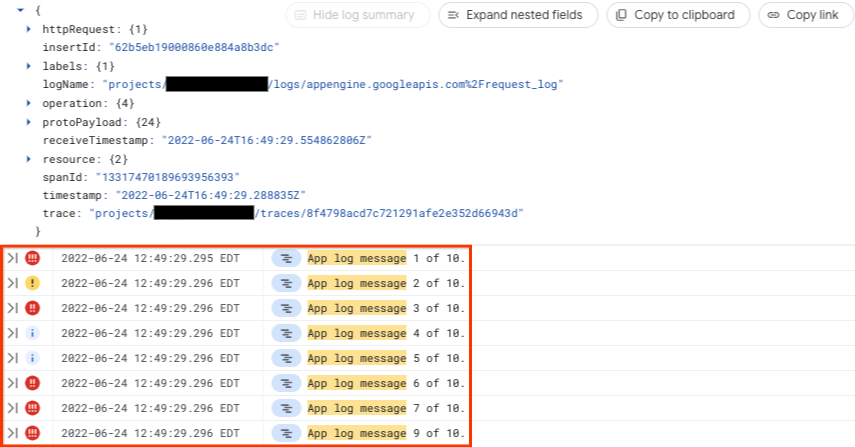
En la captura de pantalla anterior, la entrada de registro superior tiene 10 entradas de registro secundarias que contienen la cadena "app log message". Puedes expandir estas entradas de registro secundarias para ver sus detalles.
Si seleccionaste un registro superior y no ves entradas de registro en el panel Resultados de la consulta, significa que no hay entradas principales ni secundarias correlacionadas que coincidan con tu consulta.
¿Qué sigue?
Si deseas obtener información para instrumentar tu aplicación para Cloud Trace, consulta Descripción general de la instrumentación para Cloud Trace.
Para obtener información sobre los registros de solicitudes y de aplicaciones de App Engine, consulta Cómo leer y escribir registros de aplicaciones.

